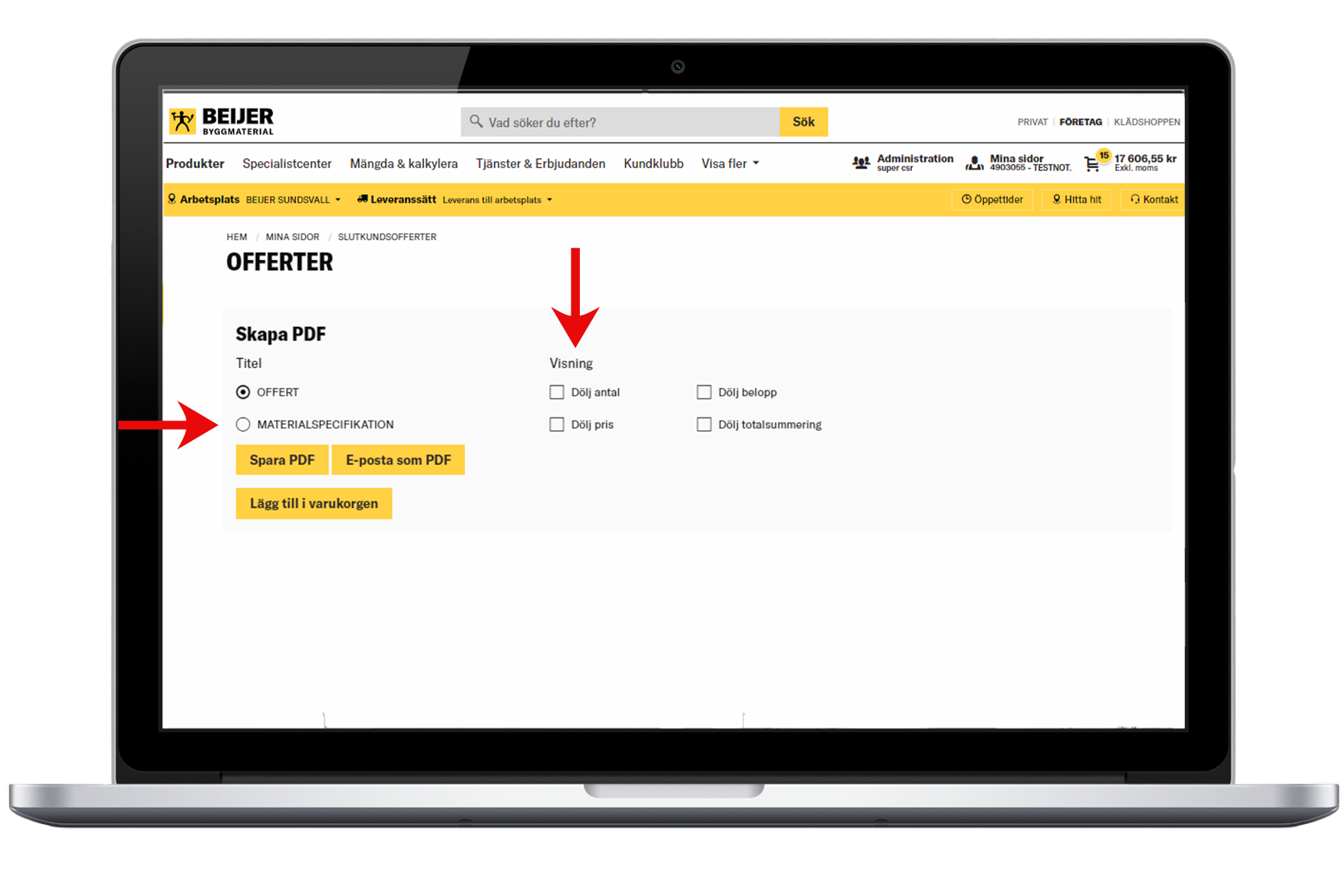Du har inga varor i din kundvagn

Skriv in ditt postnummer för att se ditt
sortiment och lagersaldo
Vänligen välj Privat eller Företag
Logga in Företag
Glömt ditt lösenord?
Välj byggvaruhus
Logga in Företag

Tillbehör
E-posta kundvagnen
Töm varukorg
Vill du ta bort alla dina produkter från kundvagnen?
SLUTKUNDSOFFERTER
SLUTKUNDSOFFERTER
Börja använda tjänsten!SNYGGT, SNABBT & SMIDIGT
Med funktionen slutkundsofferter kan du med några enkla tryck på tangenterna omvandla din varukorg till en snygg offert i PDF form. Du lägger enkelt in din egna logotyp och sidfot för att få offerten personlig för just ditt företag. Det är smidigt att lägga till artiklar från varukorgen, direkt på en artikel eller i själva offertverktyget. Priserna justerar du utifrån dina avtalspriser, hyllkantspriser eller olika typer av tillägg och du kan hela tiden följa summan på hur mycket du tjänar på affären.
- Enkelt att använda
- Hur gör jag? Följ steg-för-steg här.
- Egen logotyp och sidfot
- Lägg till artiklar eller egna kostnader
- Se din intjäning direkt i verktyget
- Välj vad du vill visa i form av antal och pris
- Spara som en offert eller materialspecifikation
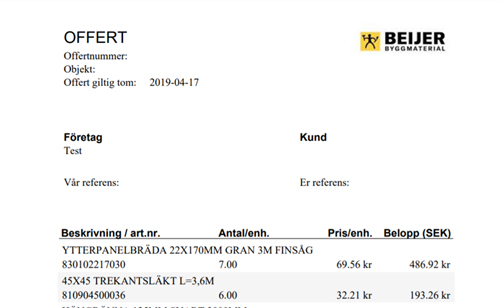
KOM IGÅNG
Prova redan idag – logga in på beijerbygg.se
Till Mina sidorSaknar du inloggningsuppgifter, kontakta kundservice@ beijerbygg.se eller ring 075-241 24 00
SÅ HÄR GÖR DU
1
LOGGA IN
- Gå till beijerbygg.se/foretag och logga in med din e-postadress och lösenord på ”Logga in”
- Spara dina uppgifter för att snabbare logga in nästa gång.
- Är du inte kund? Bli kund genom att klicka här.
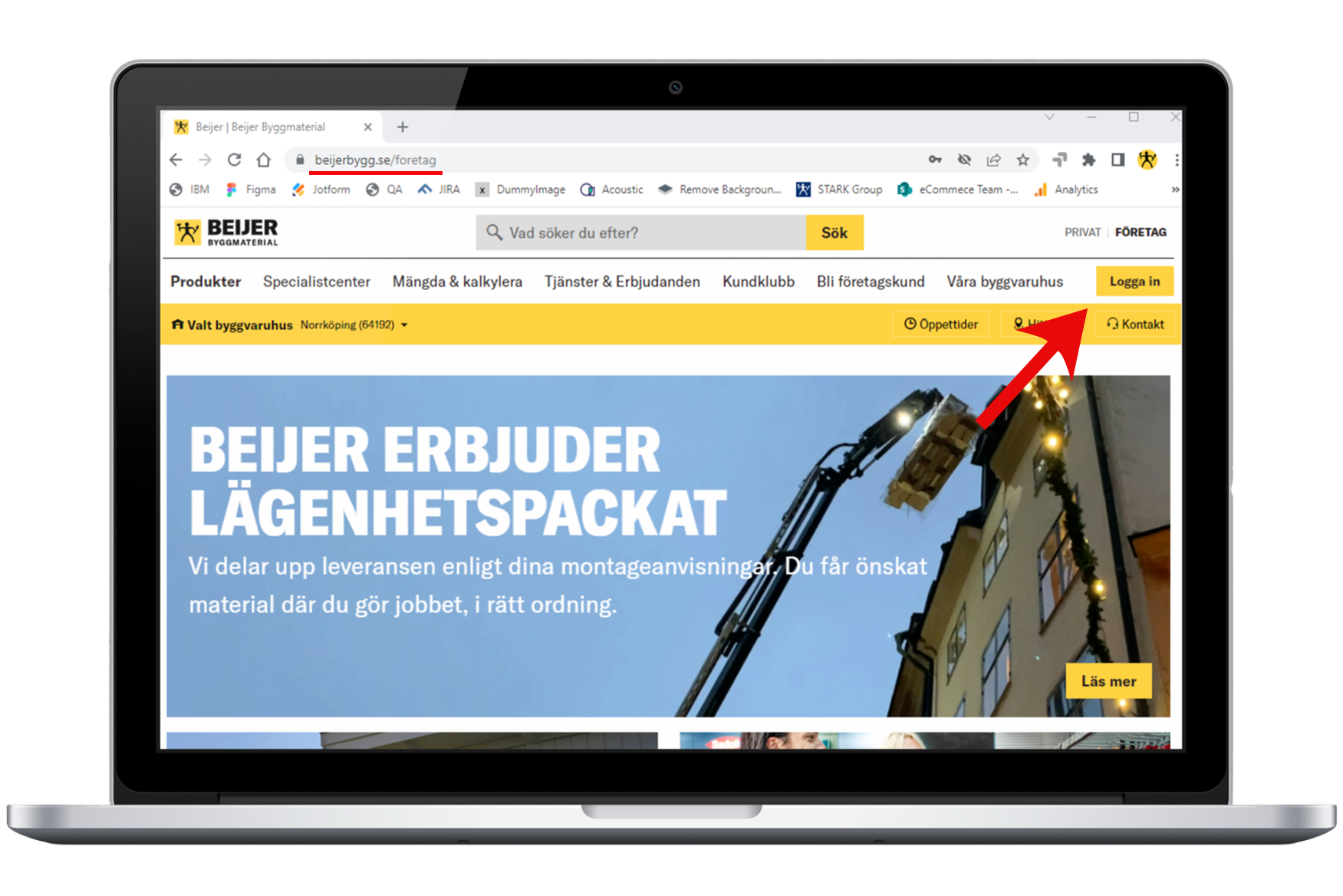
2
LOGGA IN MED BANKID
- För att kunna logga in med BankID behöver du logga in med din mejladress en gång.
- Sedan går du till ”Mina sidor” och vidare till ”Personlig information”.
Där kopplar du ditt personnummer till BankID, du behöver även logga ut för att detta ska fullföljas.
Sedan kan du välja vilket inloggingssätt du föredrar!
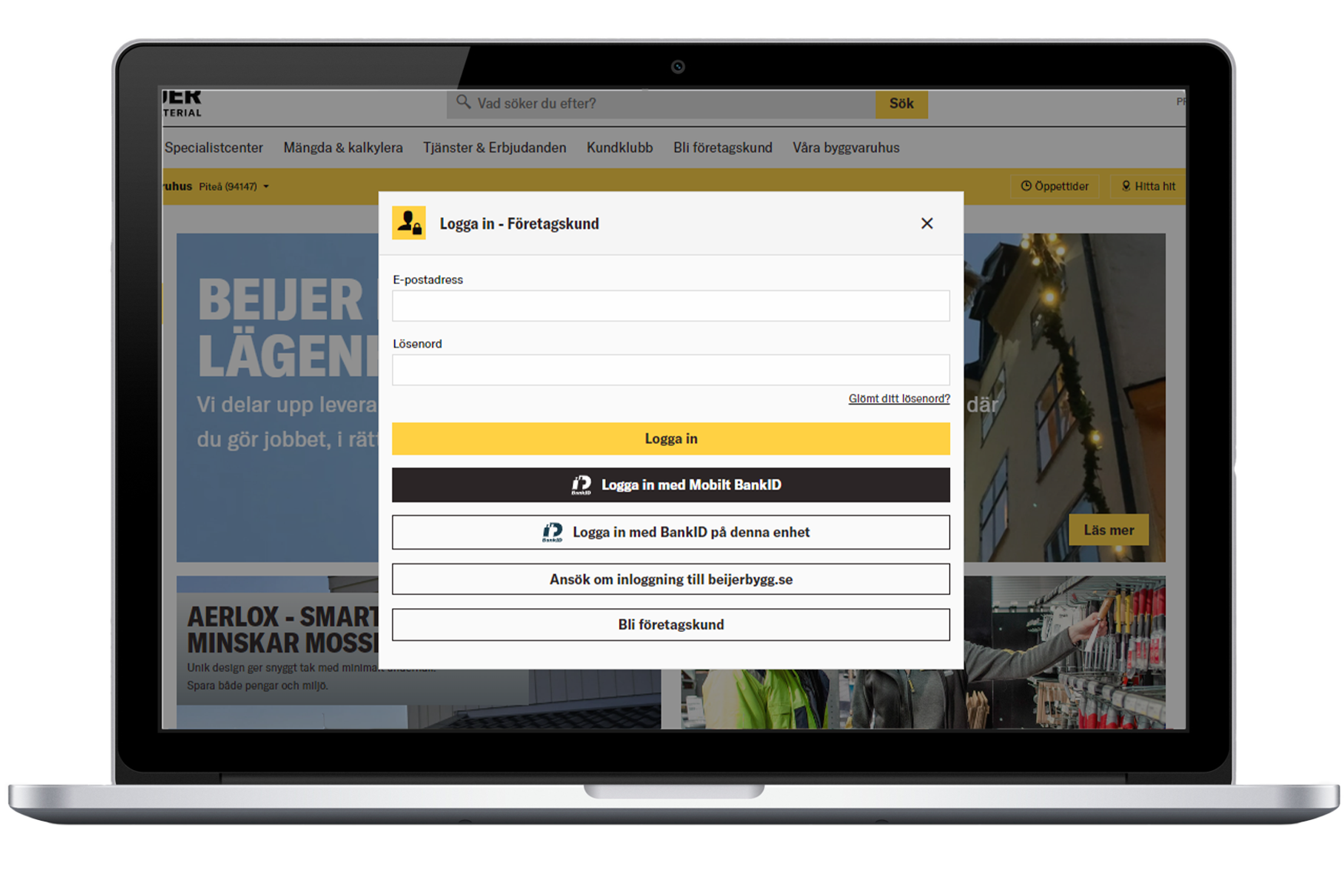
3
MINA SIDOR
- Gå in under Mina sidor, under Verktyg hittar du till Slutskundsofferter/ÄTA
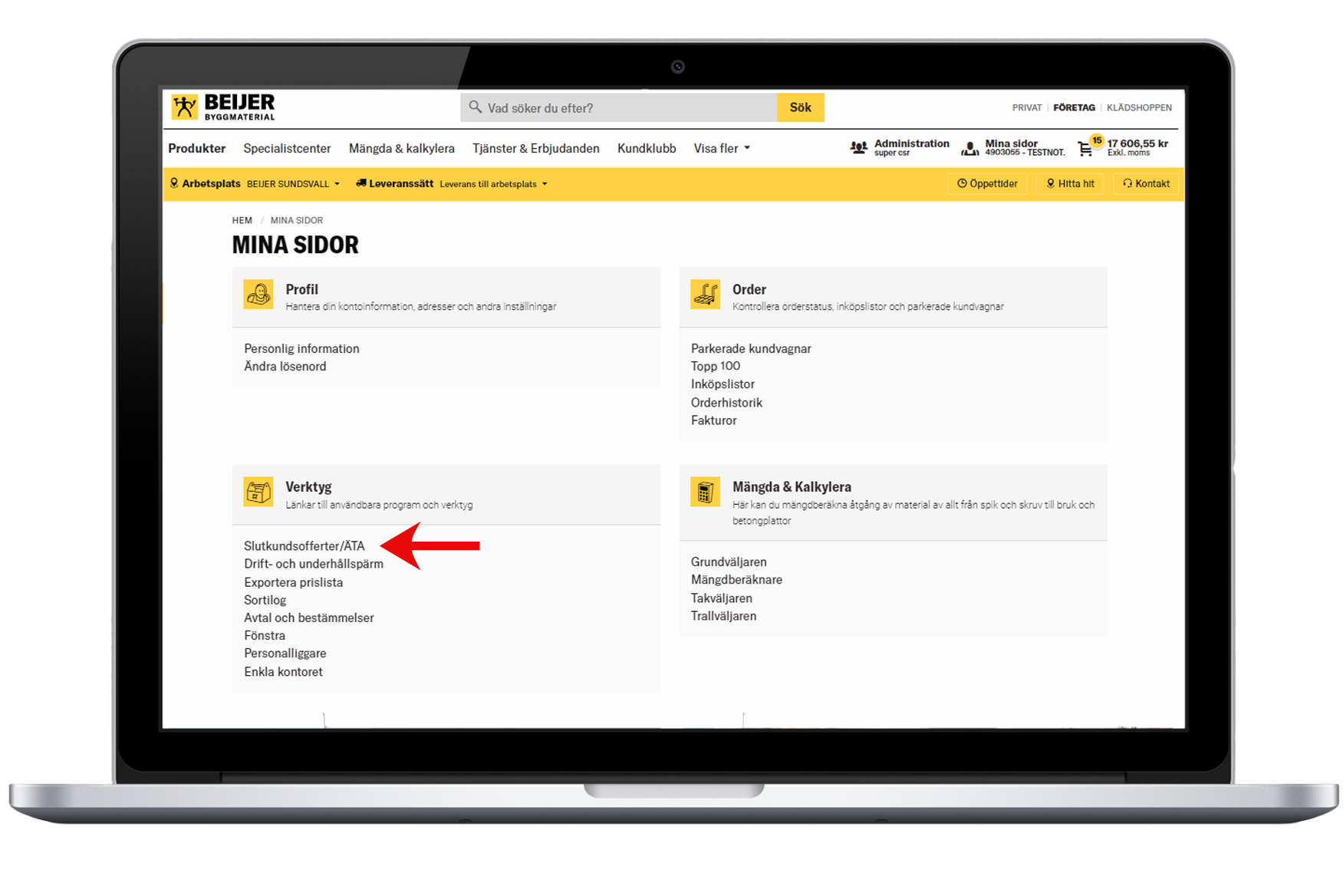
4
FÖR ADMINISTRATÖR
- Är du administratör för organisationen? På ”Inställningar” kan du bestämma vad som ska stå i offertens sidfot
samt lägga till en logga. - Denna inställning går även att göra senare, men har du det ifyllt under Inställningar
ligger det alltid förifyllt på alla nya offerter). - Det är inte ett måste att fylla i alla fält men ger en mer precis sökning om ni har många ordar.
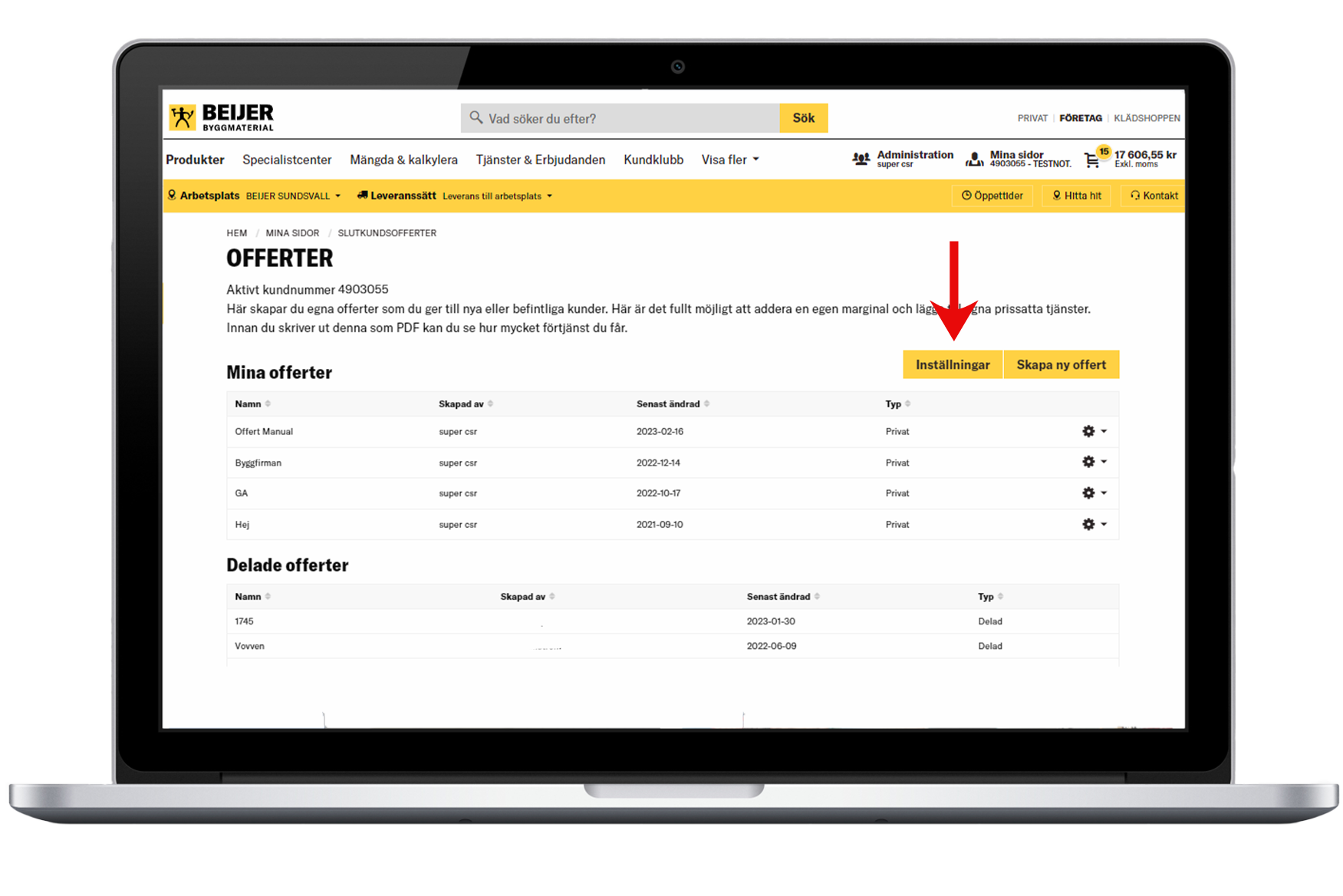
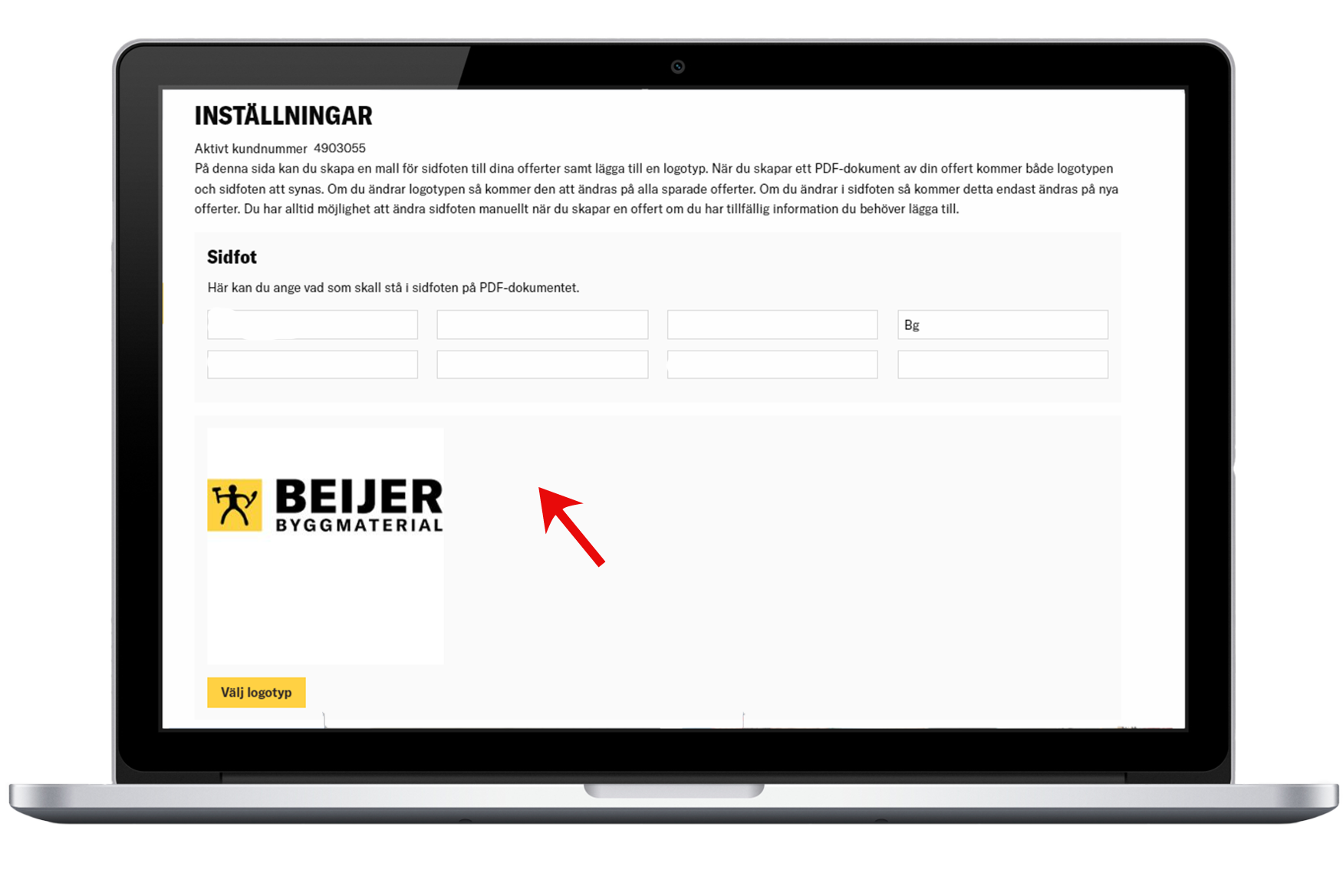
5
DINA OFFERTER
- Har du fyllt i uppgifter under ”Inställningar”, gå sedan tillbaka till startsidan för Offerter.
- Här nedan kan du se dina offerter och offerter som du har delat med andra inom organisationen.
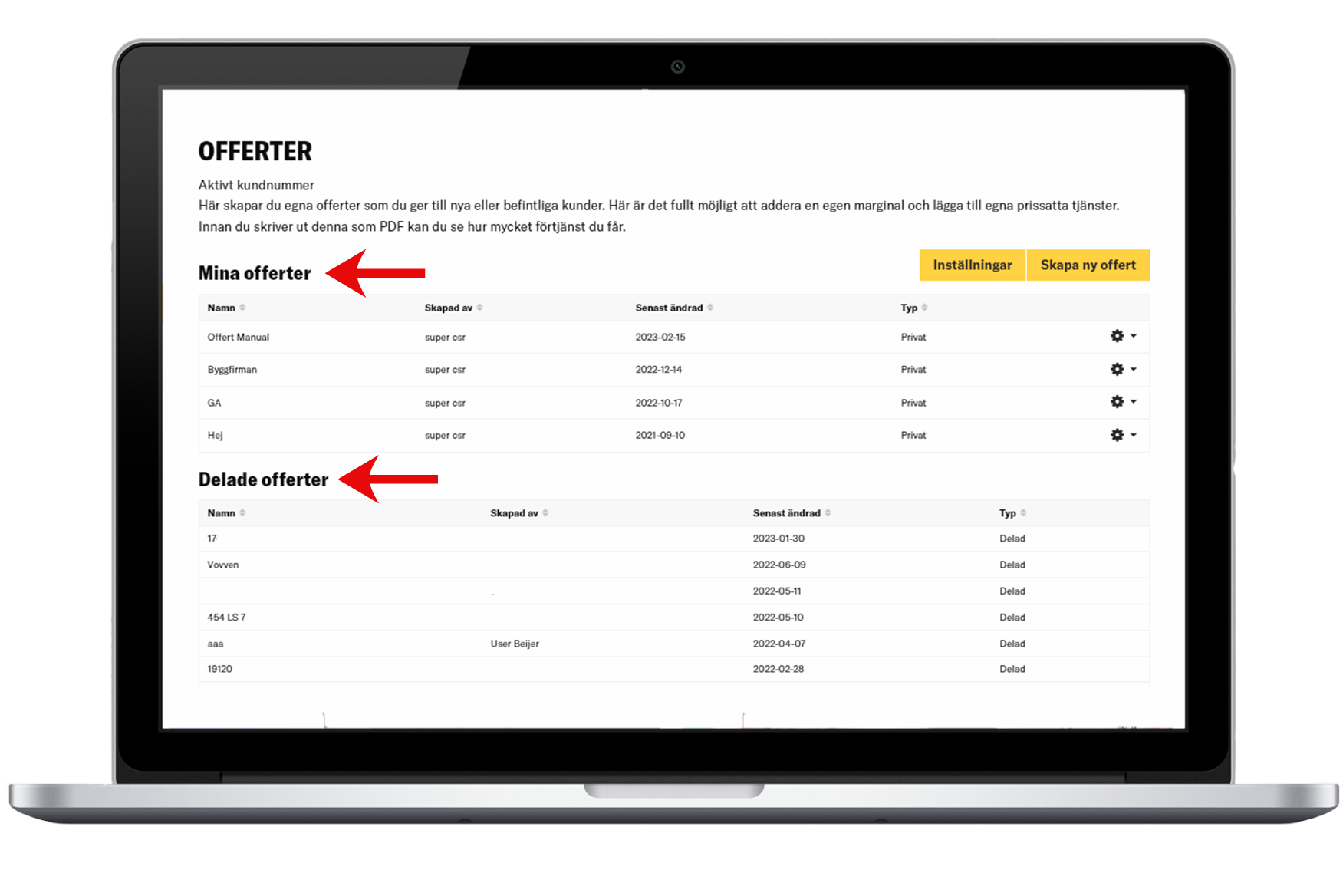
6
SKAPA OFFERTER
- Klicka på ”Skapa ny offert” för att göra en ny slutkundsoffert och ge den ett namn.
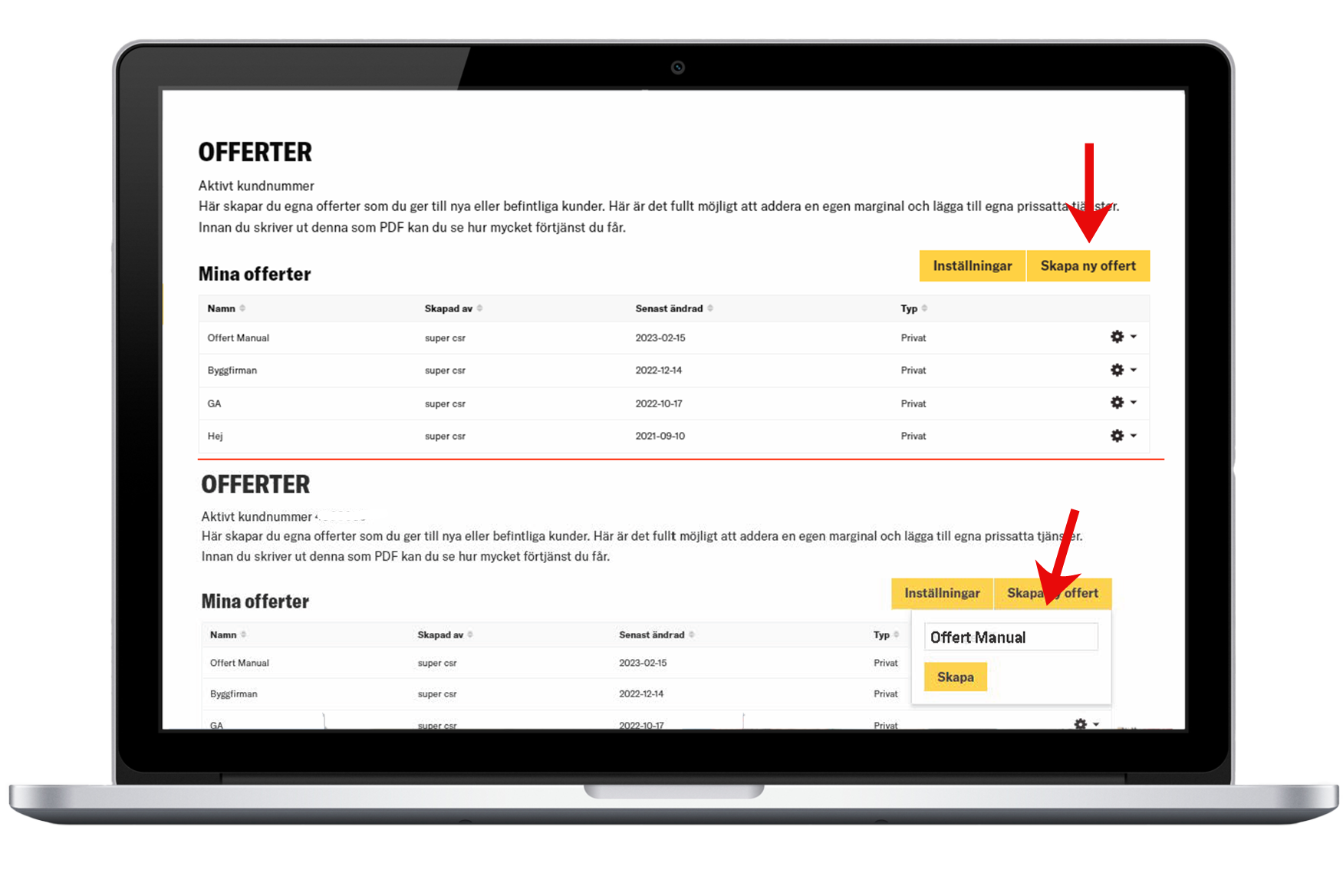
7
NY OFFERT
- Sedan dyker den upp i fältet nedan under ”Mina offerter”.
- Klicka sedan på den nyskapade offerten för att fylla i information/uppgifter.
- På pilen till höger kan du även välja att ”Dela offert”.
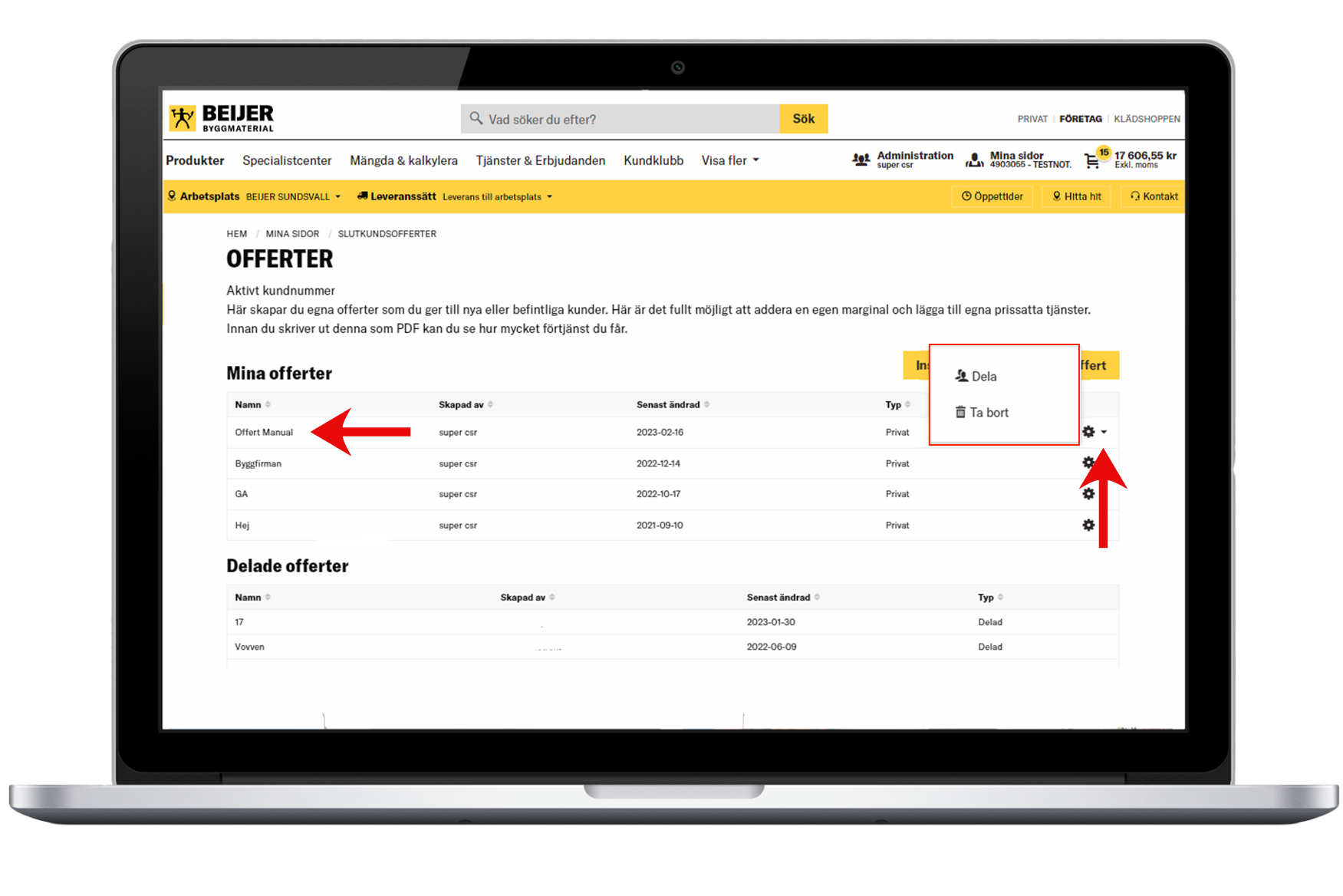
8
INFORMATION
- Här fyller du sedan i de olika rutorna med den information som behöver vara med under;
Information, Kund, Företag och övrig information om det behöver finnas med.
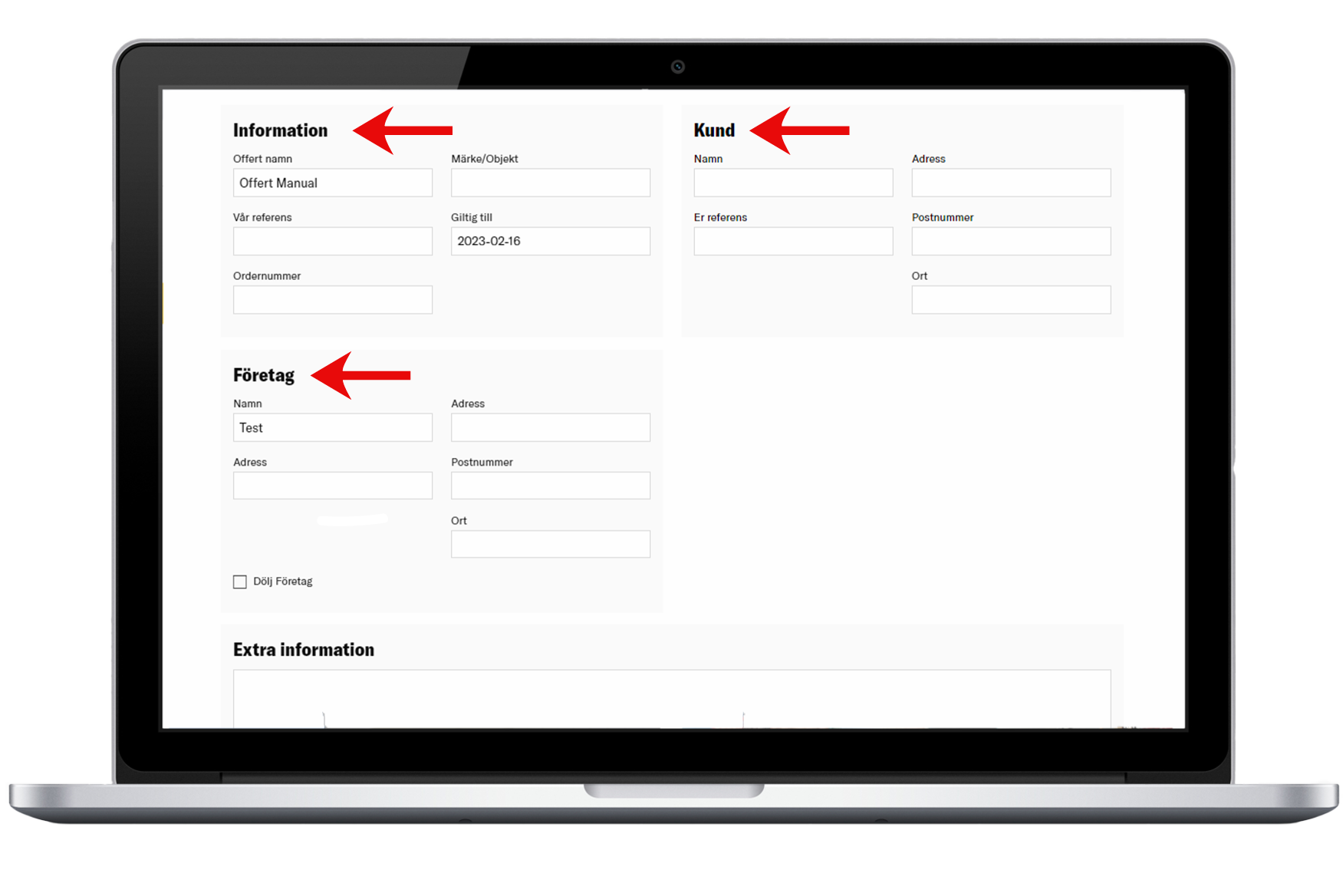
9
LÄGG TILL ARTIKLAR
- Lägg sedan till artiklar genom att söka upp specifika och välj antal.
- Eller så söker du dig fram i produktkatalogen och lägger till direkt därifrån genom ”Köp”,
”Lägg till i offert” och välj den offert som är aktuell. - Har du alla artiklar du behöver kan du enkelt gå direkt till offerten härifrån genom länken till höger i rutan.
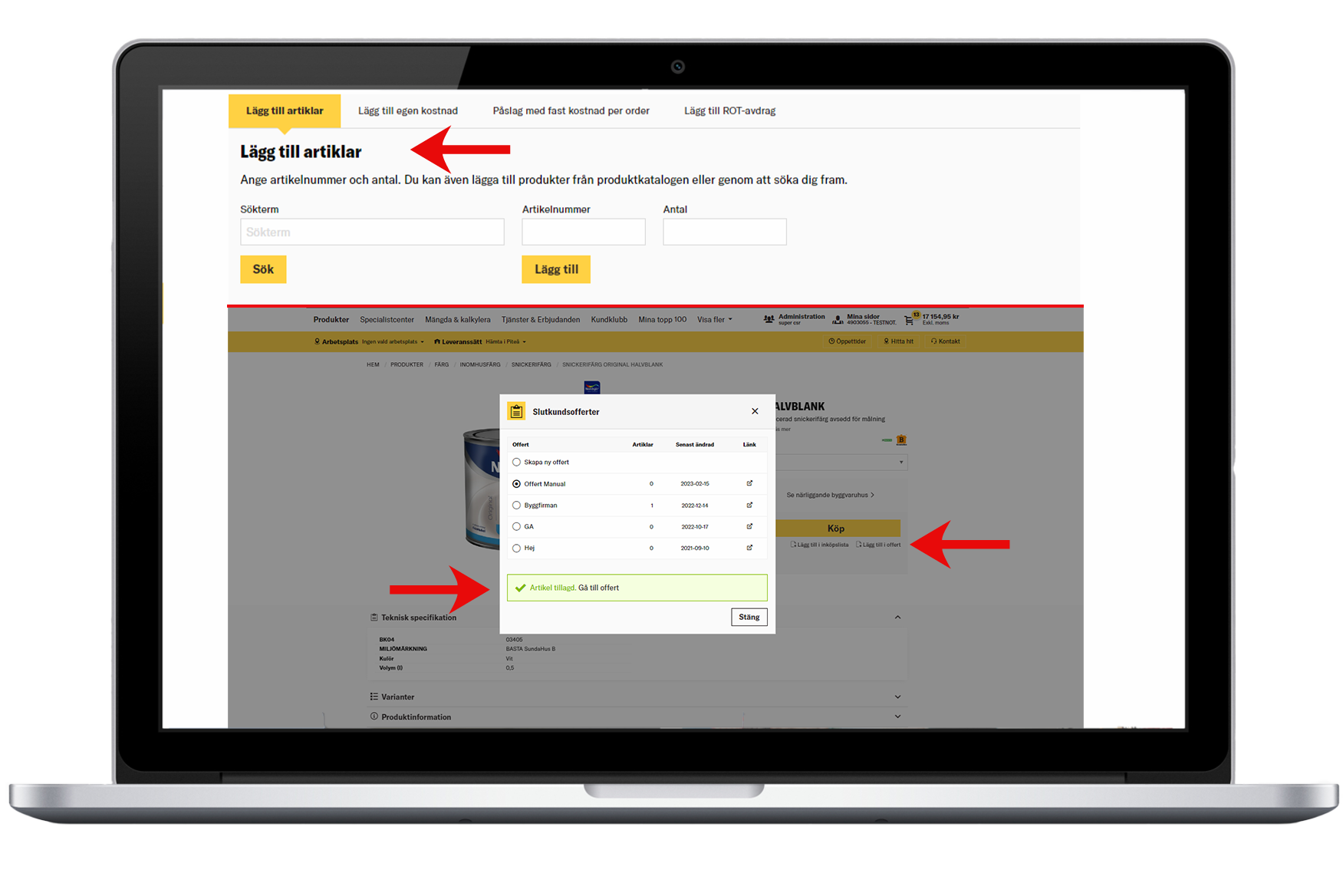
10
SPARA VARUKORG SOM OFFERT
- Du kan även fylla en varukorg och spara hela varukorgen till din offert därifrån genom ”Spara som offert”.
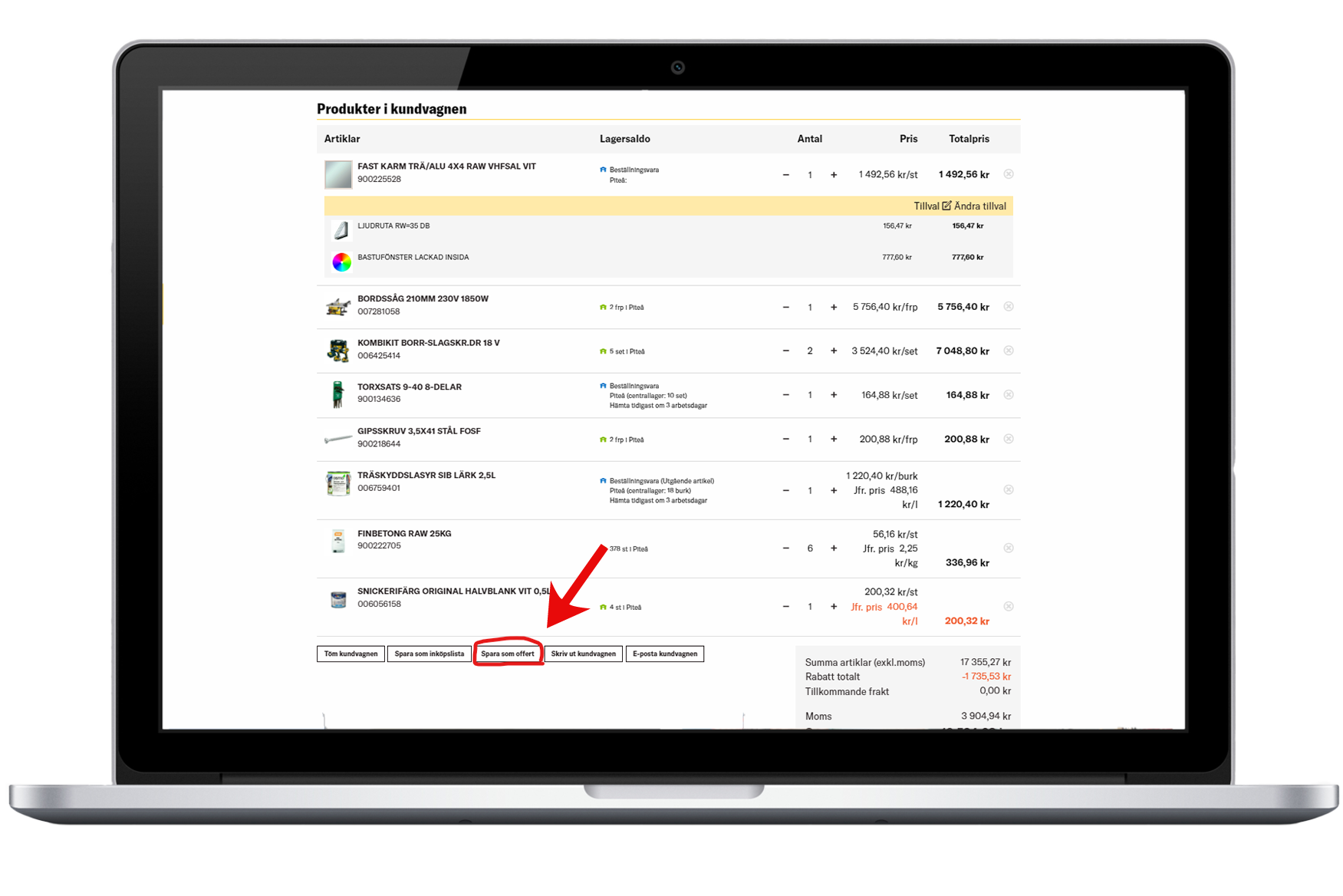
11
EGEN KOSTNAD
- Här kan du även lägga till egen kostnad på fakturan som Arbetstid, Byggställning, Milersättning och Miljöavgift.
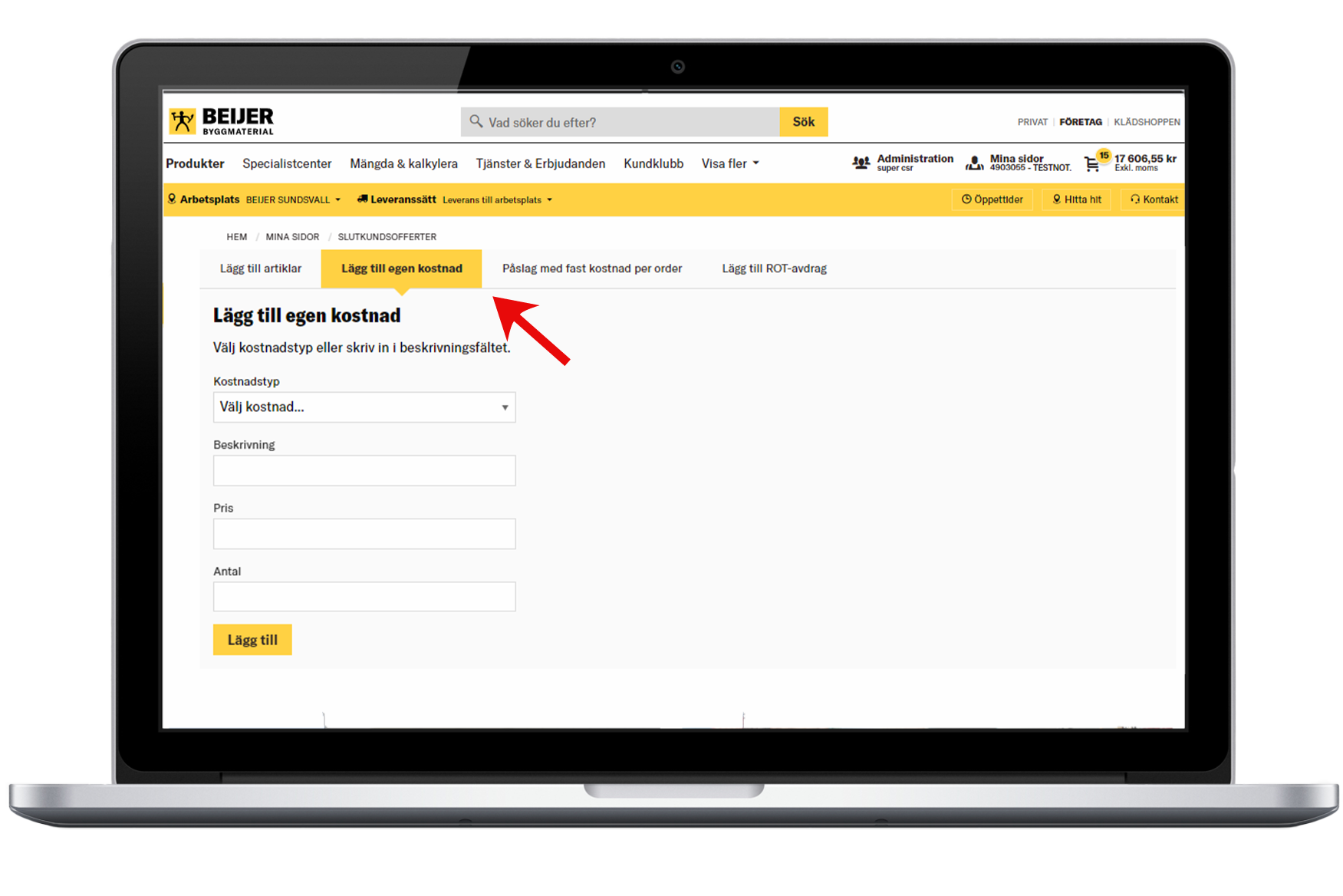
12
PÅSLAG
- Du lägger även till eventuella ROT-avdrag, Fasta påslag eller Påslag per artikel i %.
- Använd gärna knappen ”uppdatera med dagens priser”, för äldre offerter.
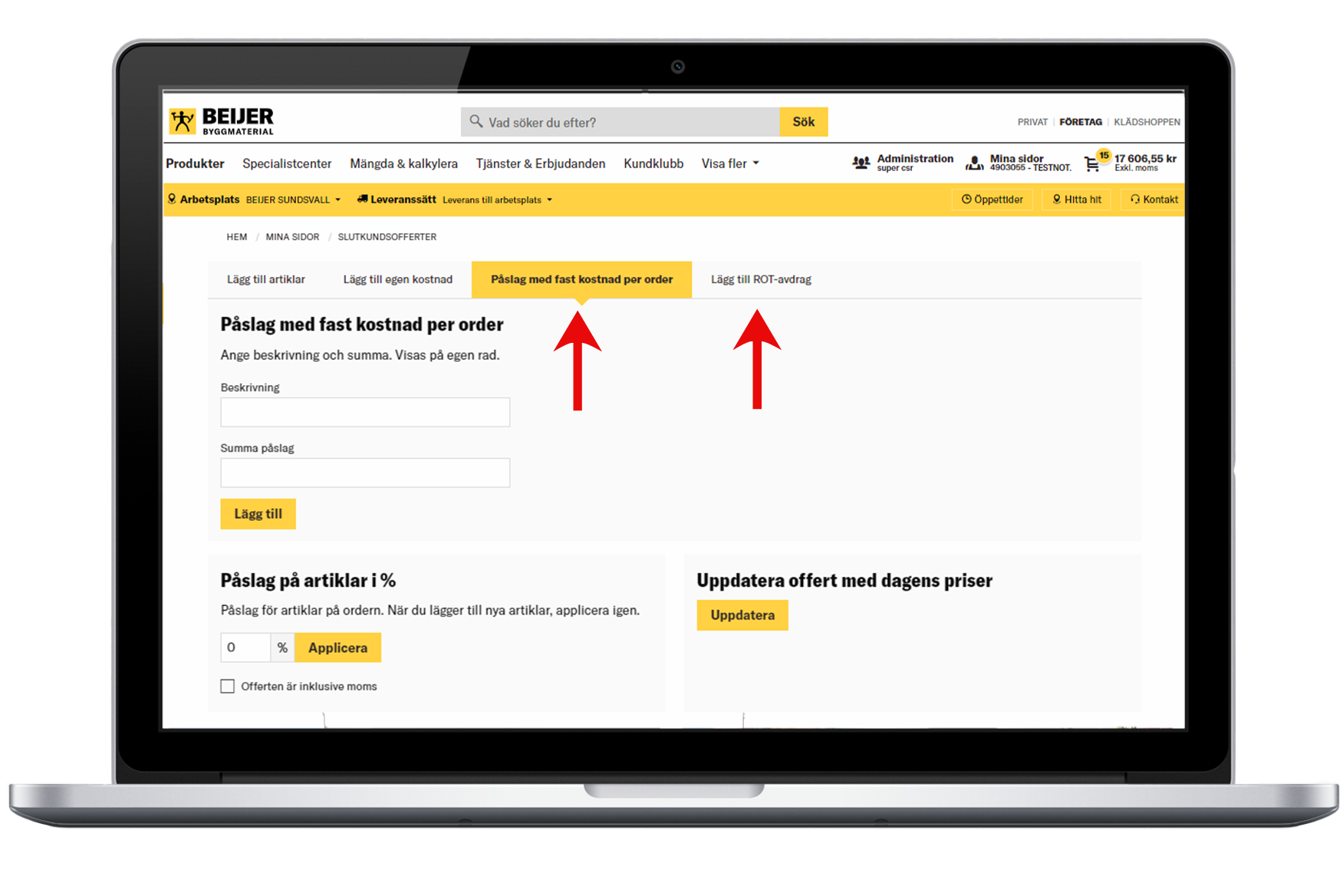
13
SLUTFÖR
- Längst ned på sidan skapar du sedan offerten genom att ”Spara som PDF”, ”E-posta som PDF” eller ”Lägg till i varukorgen”.
- Här väljer du vad du vill visa för slutkunden, tex pris och antal. I detta läge kan du även spara offerten som materialspecifikation.